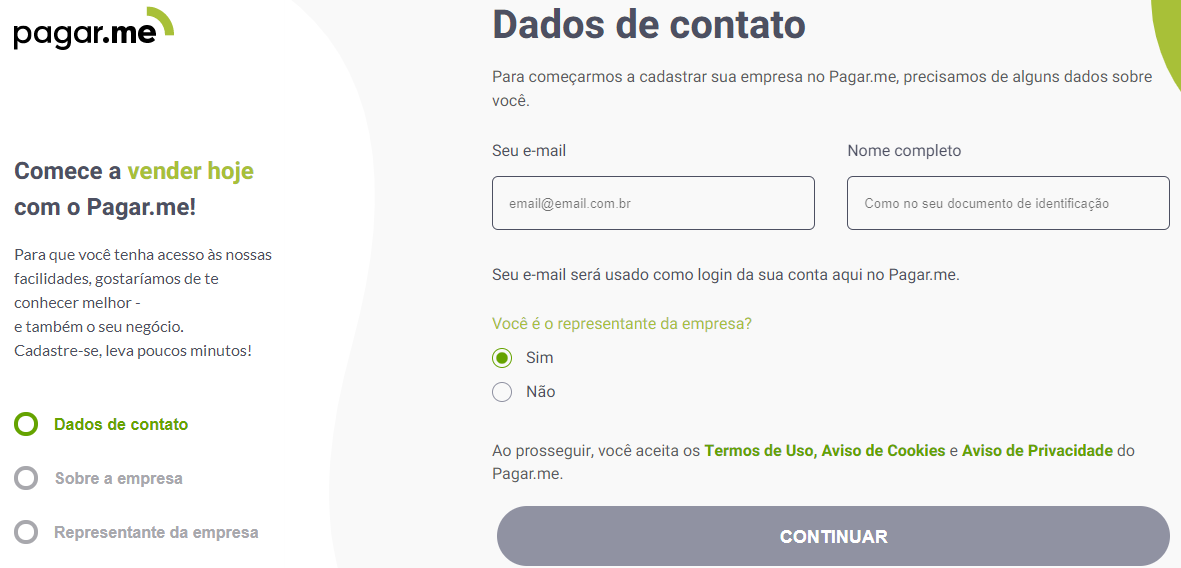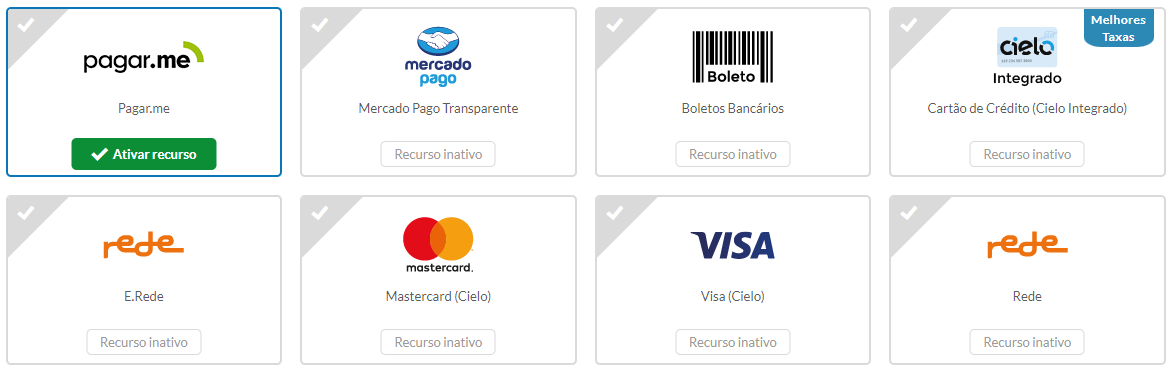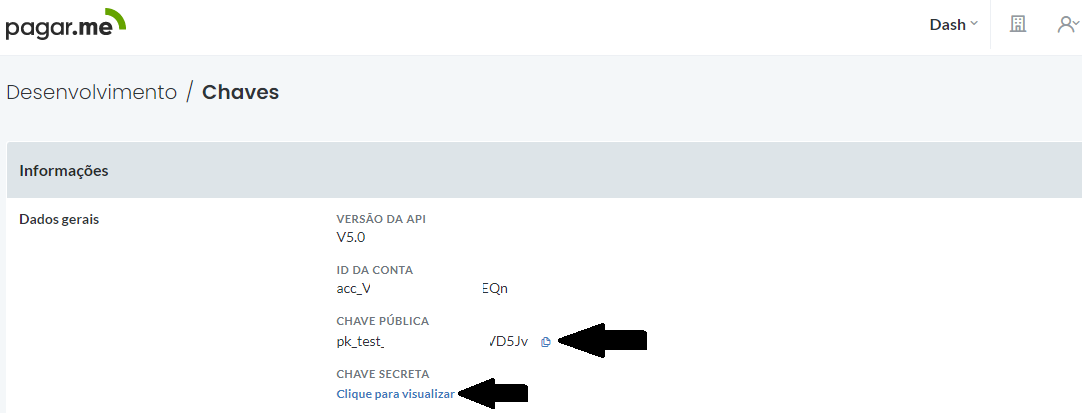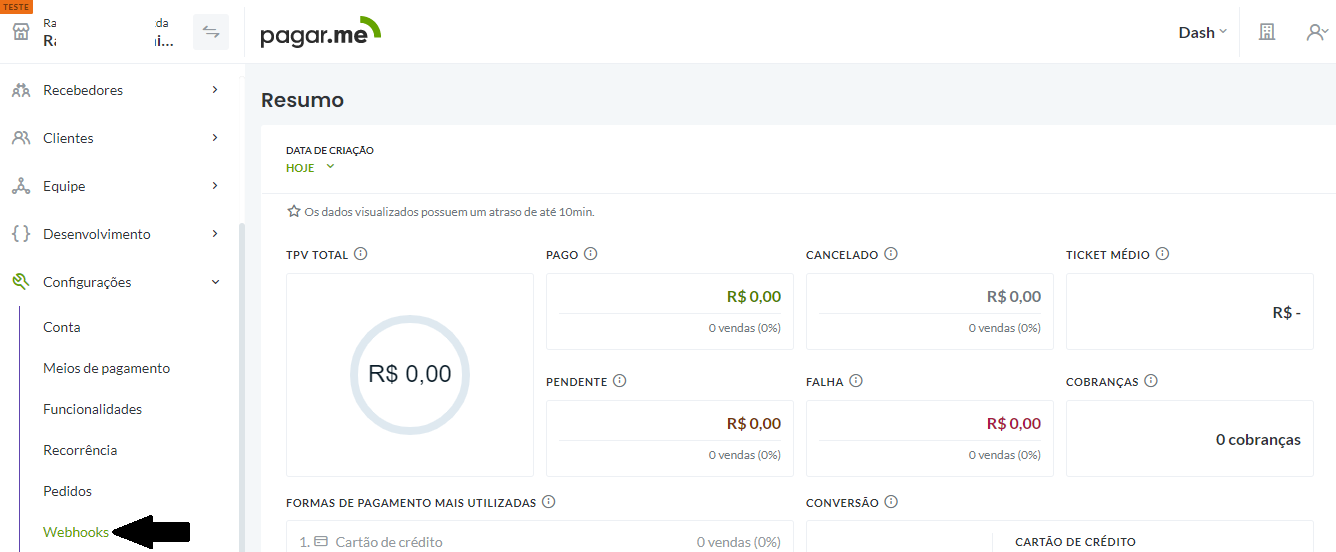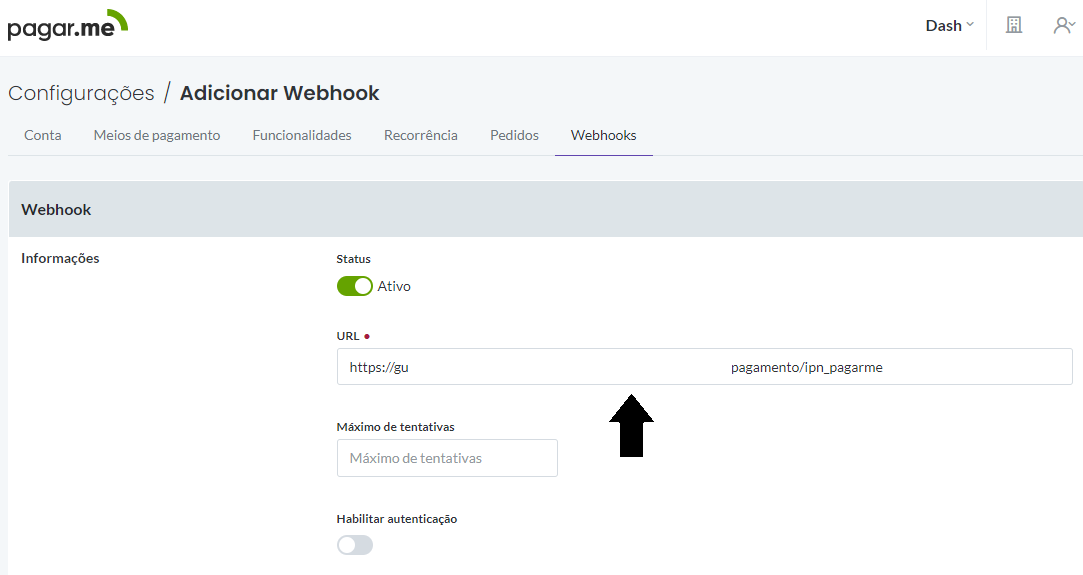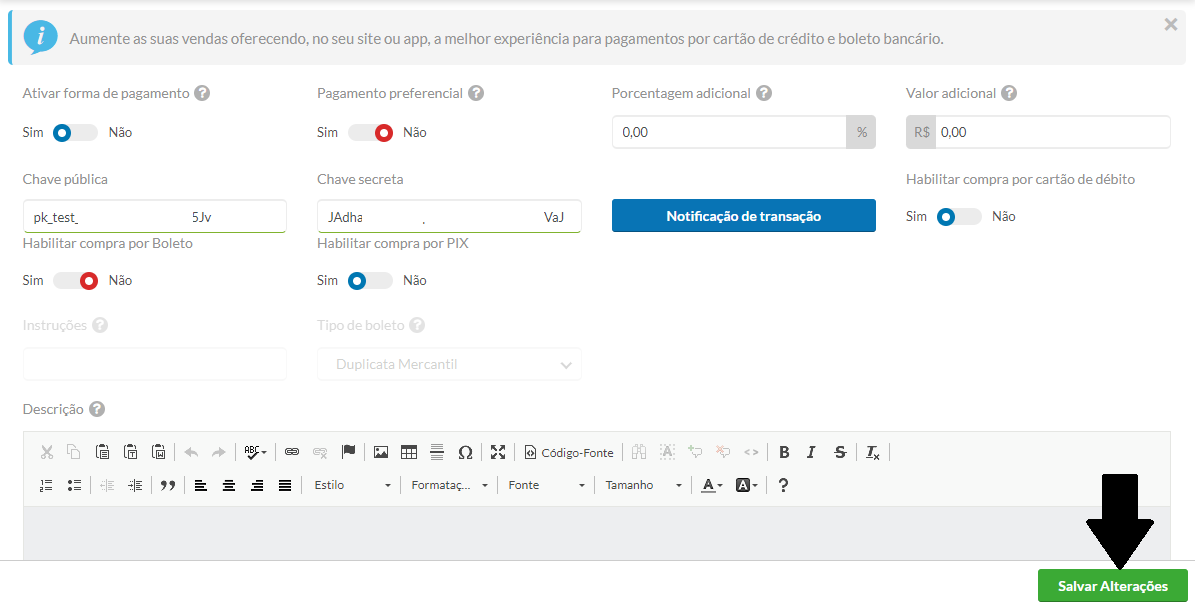Como configurar o Pagar.me em sua loja virtual
O Pagar.me chegou ao mercado em 2014 para mudar a forma de receber pagamentos pela internet e melhorar a vida do empreendedor brasileiro. Trata-se de uma empresa do grupo Stone Co. que oferece soluções para ajudar lojistas de todos os tamanhos e modelos de negócio.
Pagar.me é hoje um dos meios de pagamento mais utilizados e bem avaliados do e-commerce brasileiro. Possui taxas muito competitivas e oferece bastante segurança para favorecer lojistas e consumidores.
E agora você pode integrar o Pagar.me com sua loja online por meio da nossa plataforma! Quer saber como? Confira o passo a passo:
Antes de começar a configurar, crie sua conta no Pagar.me.
Caso você já tenha uma conta, clique em ‘Entrar’. Se ainda não tem, clique em ‘Cadastrar agora’.
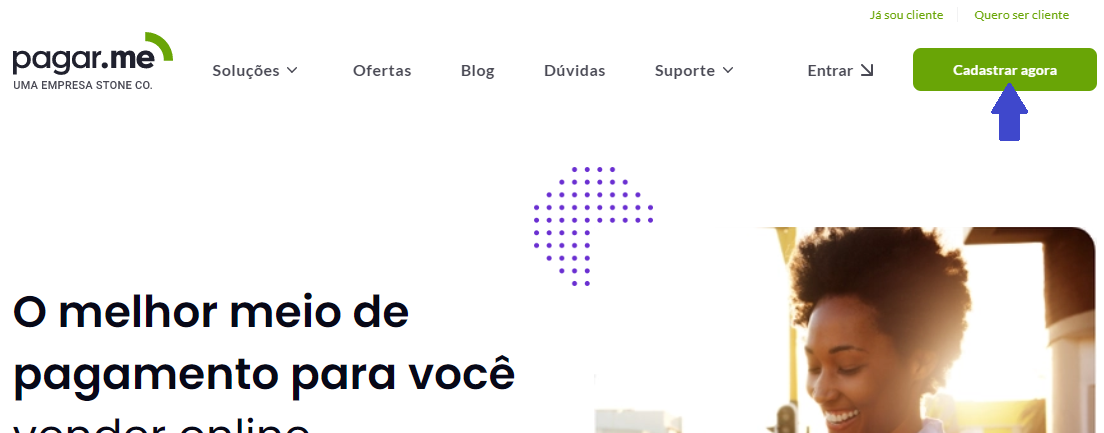
Na sequencia você deverá selecionar ‘Cadastrar agora’ para quem vende parcelado (situação mais comum no mercado) conforme imagem abaixo!
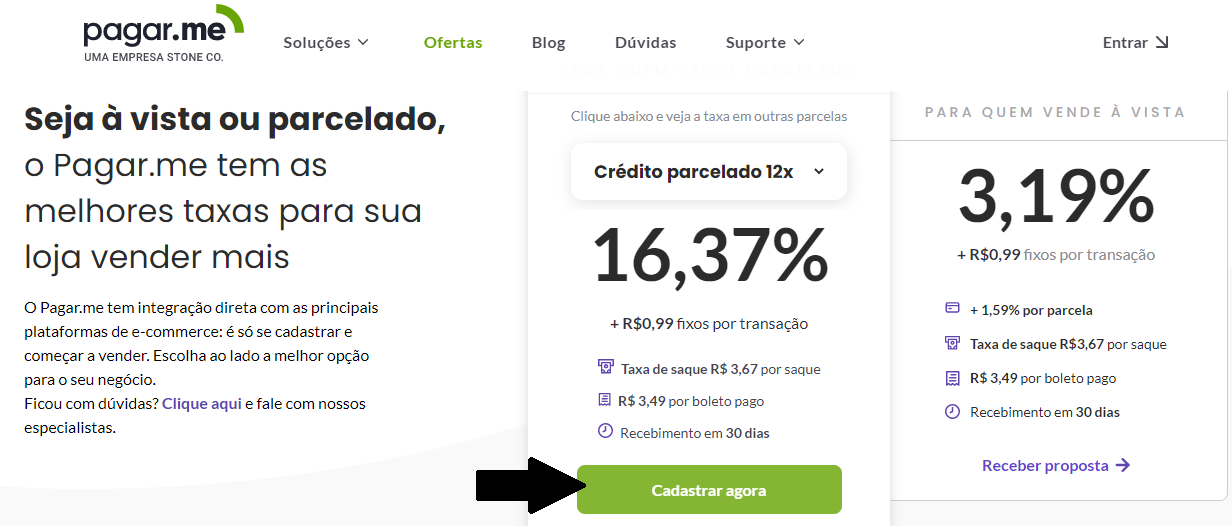
Realize o preenchimento dos dados solicitados em cada etapa para poder concluir o cadastro do seu negócio no Pagar.me.
Ótimo! Após ter uma conta no Pagar.me você já pode avançar para as próximas etapas. Tudo começa no Painel de controle de sua loja virtual:
1-Clique em Configurações > Formas de Pagamento
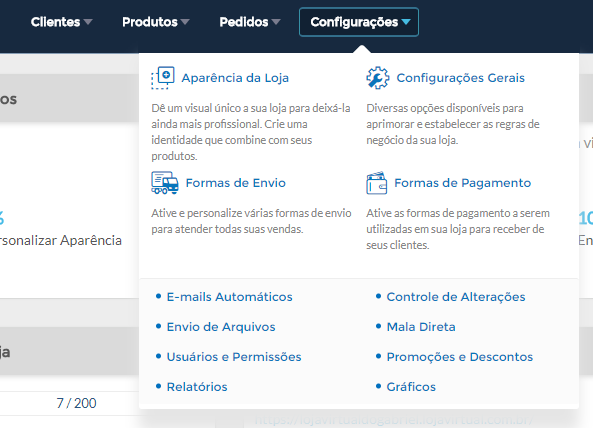
2 – Dentro da lista de formas de pagamento, localize o Pagar.me. Feito isso clique para ‘Ativar recurso’.
3 – Na tela de configuração do Pagar.me você deverá ativar os recursos disponíveis de acordo com seus interesses. Importante ficar atento ao procedimento para colocar a ‘Chave pública’ e a ‘Chave secreta’, além da ‘Notificação de transação’.
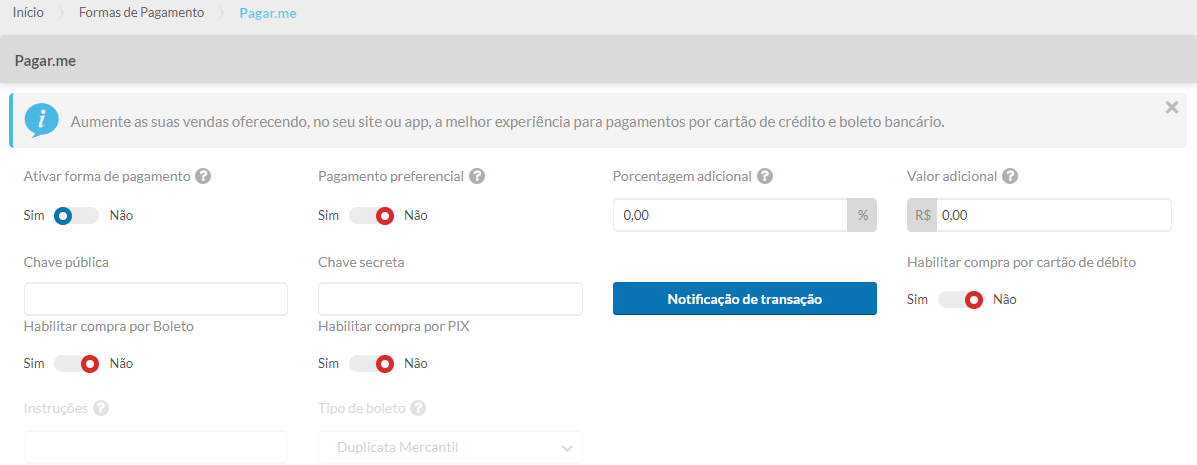
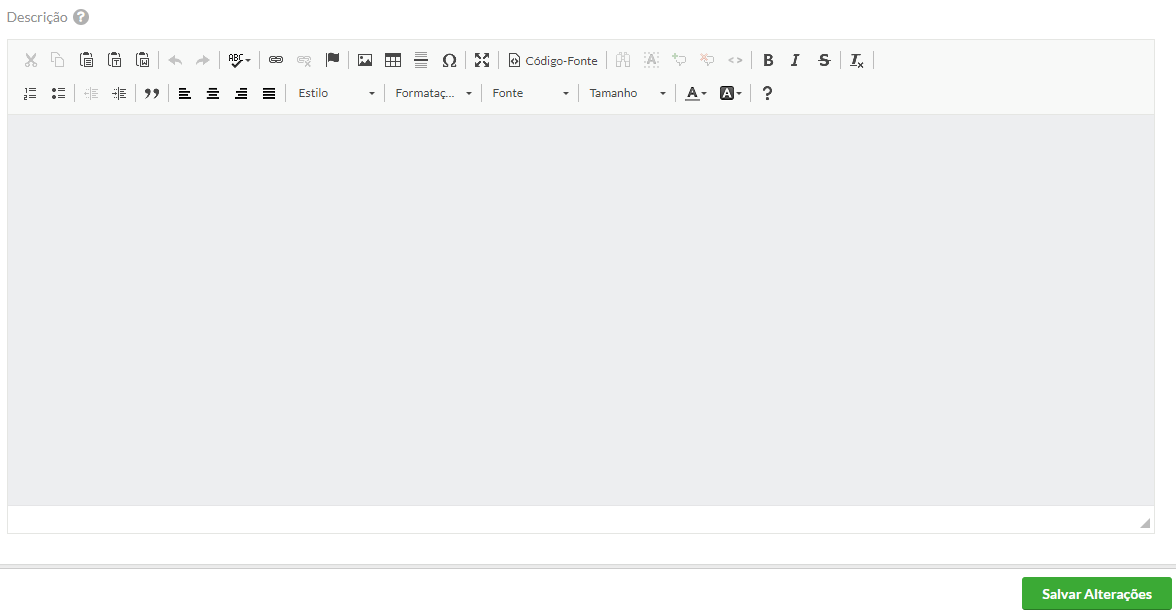
Pagamento preferencial: ordena o Pagar.me para aparecer em primeiro quando forem listadas as formas de pagamento para seu cliente, em sua loja virtual.
Porcentagem adicional: na hora do seu cliente escolher as formas de pagamento, cobra um valor percentual a mais ou a menos na hora de pagar pelo Pagar.me (Este campo pode ser negativo). Exemplo: Se a compra deu 100 reais, e este campo estiver com 10% de adicional, o cliente deverá pagar 110 reais.
Valor adicional: na hora do seu cliente escolher as formas de pagamento, cobra um valor, em reais, a mais ou a menos na hora de pagar pelo Pagar.me (Este campo pode ser negativo). Exemplo: Se a compra deu 100 reais, e este campo estiver com R$ 3,00 de adicional, o cliente deverá pagar 103 reais.
Chave pública: chave obtida no acesso da sua conta no Pagar.me. (confira na sequencia do manual onde encontrar essa chave)
Chave secreta: chave adicional obtida no acesso da sua conta no Pagar.me. (confira na sequencia do manual onde encontrar essa chave)
Notificação da transação: recurso que possibilita que você receba notificações do status dos pedidos e cobranças realizadas na sua loja. (confira na sequencia do manual como habilitar essa ferramenta)
Habilitar compra por cartão de débito: defina se você quer permitir que o seu cliente realize compras utilizando um cartão de débito.
Habilitar compra por boleto: defina se você quer permitir que o seu cliente realize compras pagando por meio de boleto.
Habilitar compra por PIX: defina se você quer permitir que o seu cliente realize compras pagando por meio de PIX.
Descrição: informação adicional que o seu cliente verá na hora de escolher o Pagar.me como forma de pagamento. Exemplo: “Confirmação de pagamento em até 3 dias úteis”.
Vamos agora conferir como fazer para encontrar e copiar a ‘Chave pública’ e a ‘Chave secreta’. Para isso, acesse sua conta no Pagar.me com o Login e a Senha que você criou.
4 – Após logar na sua conta, na tela principal, localize no menu do lado esquerdo da tela a opção Desenvolvimento > Chaves.
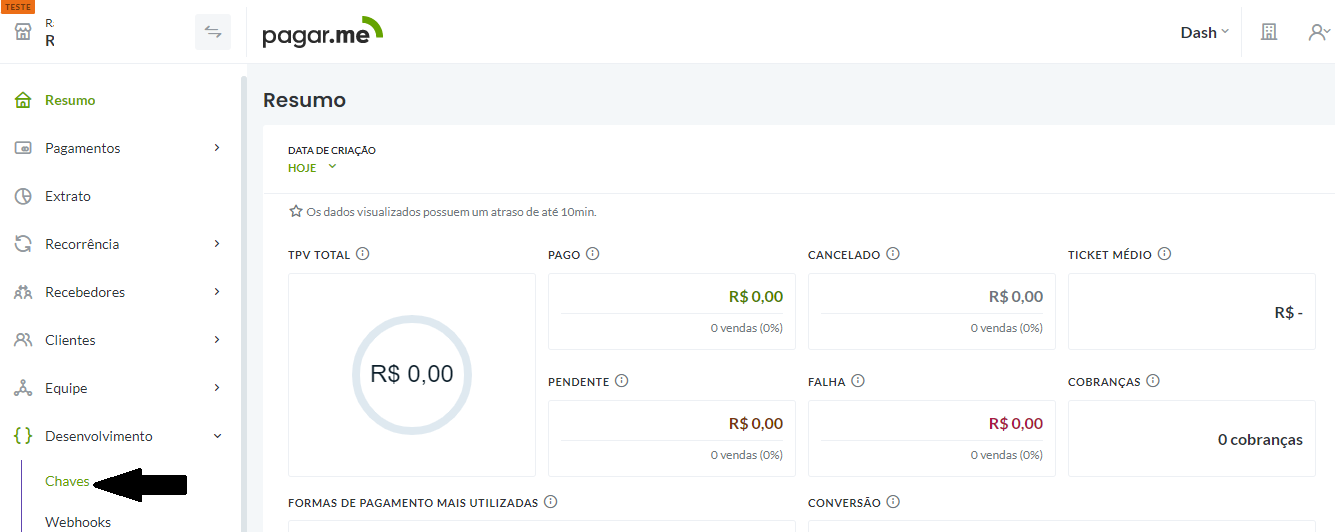
5 – Basta clicar para copiar a ‘Chave pública’ e colar no campo correspondente dentro do Admin conforme mostrado no passo 3. Faça o mesmo com a ‘Chave secreta’. Clique para visualizar, copie e cole no local correspondente.
6 – Notificação da transação: ao clicar nesse botão no Admin, um link será automaticamente copiado para você inserir em sua conta no Pagar.me. Acesse então o menu Configurações > Webhooks.
7 – Cole o código copiado ao clicar no botão ‘Notificação da transação’ no campo URL. Você pode ainda informar o número ‘Máximo de tentativas’ e pode ou não ‘Habilitar autenticação’.
8 – Para ser notificado sobre as mudanças de status dos pedidos, vá em ‘COBRANÇA’ e clique em ‘Marcar todos’ para poder ativar todos os eventos listados.
9 – Informe sua ‘Senha’ e clique em ‘Salvar’ para confirmar todas as configurações realizadas.
10 – De volta ao Admin, com os campos devidamente preenchidos, clique em ‘Salvar Alterações’.
Pronto! O Pagar.me agora está configurado em sua loja virtual!